Was ist die Ursache für den Fehler “Server wird in Active Directory nicht gefunden”?
Der Fehler tritt auf, wenn ein Exchange-Administrator versucht, einen ausgefallenen oder beschädigten Exchange-Server mithilfe des Befehls Setup /m:RecoverServer neu zu erstellen und wiederherzustellen.
Der Befehl Setup /m:RecoverServer liest grundsätzlich die im Active Directory (AD) des ausgefallenen Exchange-Servers gespeicherten Einstellungen und Informationen, um einen neuen Exchange-Server wiederherzustellen.
Wenn Sie diesen Befehl in der Exchange Management Shell (EMS) ausführen, sollte der Servername derselbe sein. Wenn Sie einen falschen Namen oder Parameter eingeben, wird der Befehl möglicherweise nicht ausgeführt.
Und wenn es die in Active Directory gespeicherten Informationen nicht lesen kann, weil AD unzugänglich oder beschädigt ist, wird die folgende Fehlermeldung auf dem Ausgabebildschirm der Exchange Management Shell (EMS) angezeigt.
“Server wird nicht in Active Directory gefunden. Der Server muss in Active Directory vorhanden sein, um wiederhergestellt werden zu können. Bei der Einrichtung von Exchange Server ist ein Fehler aufgetreten.”
Wie behebt man den Fehler “Server muss zur Wiederherstellung in Active Directory vorhanden sein”?
Um diesen Fehler zu beheben, können Sie die folgenden Schritte zur Fehlerbehebung durchführen.
Schritt 1: Sicherstellen, dass der neue Exchange Server eine Replik des ausgefallenen Servers ist
Bevor Sie Setup /m:RecoverServer ausführen, müssen Sie einen neuen Server mit demselben Namen und derselben Hardware- und Softwarekonfiguration erstellen. Er muss unter der gleichen Windows-Serverversion laufen wie der ausgefallene Server.
Die Datenträger auf dem neuen Server sollten identisch sein und denselben Laufwerksbuchstaben haben wie auf dem alten Server. Wenn der alte Server SSL/TLS verwendet hat, das von einer Zertifizierungsstelle ausgestellt wurde, müssen Sie das Zertifikat erneut importieren und konfigurieren.
Schritt 2: Server Requisites installieren
Installieren Sie die Exchange-Voraussetzungen auf dem neuen Server, bevor Sie den Schalter Setup /m:RecoverServer ausführen.
Install-WindowsFeature RSAT-ADDS
Import-Modul ServerManager
Add-WindowsFeature NET-Framework,RSAT-ADDS,Web-Server,Web-Basic-Auth,Web-Windows-Auth,Web-Metabase,Web-Net-Ext,Web-Lgcy-Mgmt-Console,WAS-Process-Model,RSAT-Web-Server -Restart
Der Server wird nach der Installation der Voraussetzungen neu gestartet.
Versuchen Sie dann, den Befehl Setup /m:RecoverServer auszuführen. Wenn der Fehler weiterhin auftritt, folgen Sie dem nächsten Schritt.
Schritt 3: ADSI Editor für Exchange verwenden
Active Directory Service Interface oder ADSI Editor ist ein Editor für das Directory Access Protocol, der zur Verwaltung von Attributen und Objekten in Active Directory verwendet wird. Folgen Sie diesen Schritten, um Objekte aus Active Directory zu entfernen und den Fehler zu beheben,
- Verbinden Sie sich mit dem Domänencontroller und melden Sie sich dort als Administrator an.
HINWEIS: Dazu müssen Sie ein Mitglied von Enterprise oder Domain Admin sein.
- Drücken Sie die Windows-Taste + R, geben Sie ADSIEdit.msc ein und drücken Sie “Enter” oder klicken Sie auf “OK”.
- Gehen Sie zu ‘Aktion>Verbinden mit’ und klicken Sie auf ‘Einen bekannten Namenskontext auswählen’.
- Wählen Sie aus der Dropdown-Liste ‘Konfiguration’.
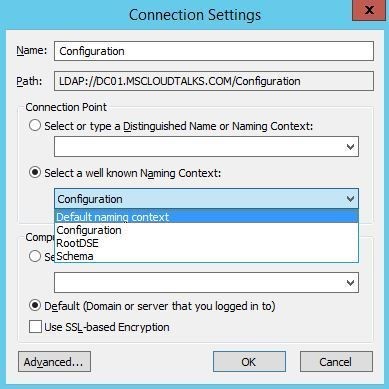 Konfiguration
Konfiguration
- Erweitern Sie dann ‘CN=Konfiguration, DC=[IhreDomäne], DC=COM> CN=Dienste>CN=Microsoft Exchange’.
- Erweitern Sie dann und navigieren Sie zu CN=Organisationsname> CN=Administrationsgruppen>CN=Exchange Administrative Groups(FY….)>CN=Server
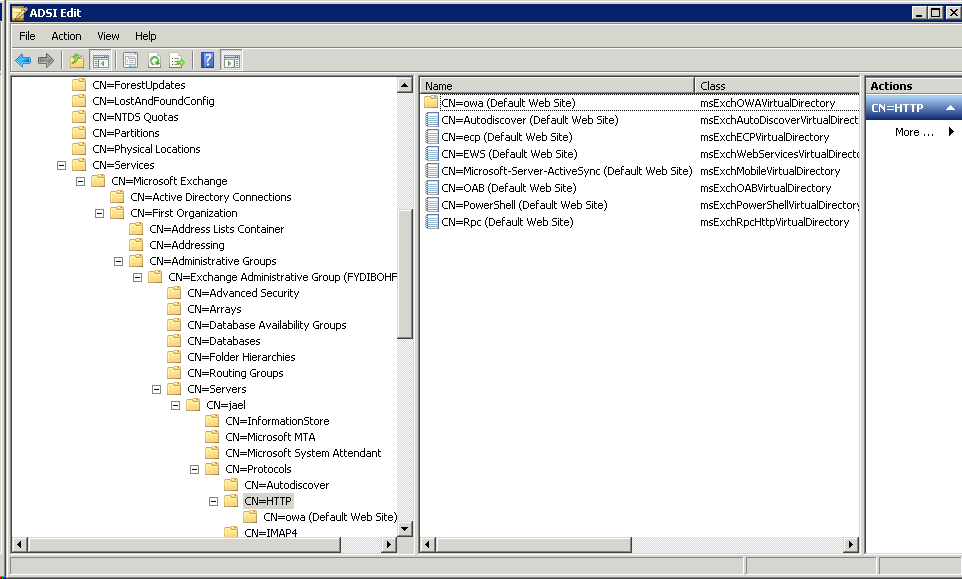 zu CN navigieren
zu CN navigieren
- Wählen Sie im rechten Fensterbereich den Exchange-Server aus und wählen Sie “Löschen”.
- Navigieren Sie dann zu CN=Konfiguration [Domäne], DC=COM> CN=Dienste> CN=Microsoft Exchange> CN=Organisationsname> CN=Administrative Gruppen>CN=Datenbanken
- Suchen und löschen Sie alle Datenbanken, die mit dem alten Server verbunden sind, im rechten Fenster
ACHTUNG: Sichern Sie die Datenbank des alten Servers, bevor Sie diese Schritte ausführen.
WICHTIGER HINWEIS: Obwohl ADSI Edit Ihnen helfen kann, das Problem zu beheben, sollte es mit Vorsicht verwendet werden, da es schwerwiegende Probleme verursachen kann, wenn etwas schief geht.
Sie sollten ein Exchange-Wiederherstellungstool wie Stellar Repair for Exchange verwenden, wenn nichts funktioniert und die Fehlermeldung “Server wird in Active Directory nicht gefunden. Der Server muss in Active Directory vorhanden sein, um wiederhergestellt werden zu können.’ immer noch angezeigt wird, während Sie den Befehl Setup /m:RecoverServer ausführen.
Mit dem Tool können Sie Postfächer aus Exchange-Datenbankdateien (EDB) auf alten Servern in PST-Dateien reparieren und exportieren. Diese PSTs können dann in die Benutzerpostfächer importiert werden.
Und in diesem Fall, wenn der Befehl nicht in der Lage ist, Informationen aus AD zu lesen, können Sie die EDB-Dateien auf dem alten Server reparieren und die Postfächer direkt auf einen neuen Exchange-Server exportieren, den Sie eingerichtet haben.
Stellar Repair for Exchange ist ein von MVPs sehr empfohlenes Tool. Es hilft Ihnen, Ihren Exchange-Server mit Leichtigkeit wiederherzustellen.
Bewertung durch MVP:
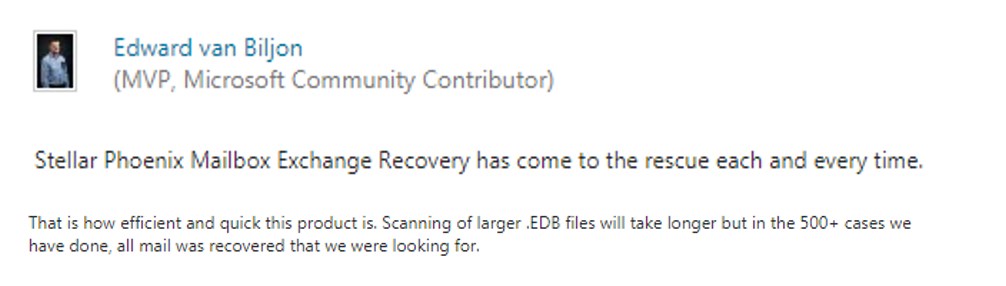 Bewertung durch MVP
Bewertung durch MVP Referenz: Mehr lesen
Schlussfolgerung
Obwohl Setup /m:RecoverServer bei der Wiederherstellung eines ausgefallenen Exchange-Servers hilft, kann es in vielen Szenarien fehlschlagen.
Mit diesem Befehl müssen Sie beispielsweise eine Replik des ausgefallenen Servers erstellen und den neuen Exchange mit demselben Domänennamen und denselben Konfigurationen einrichten, die auch kleinere Details wie denselben Laufwerksbuchstaben umfassen. Außerdem erstellt der Befehl die Exchange-Postfachdatenbank auf dem neuen Server neu, indem er die im Active Directory des ausgefallenen Servers gespeicherten Informationen verwendet. Wenn das Cmdlet nicht auf die erforderlichen Informationen aus dem AD zugreifen oder diese abrufen kann, wird die Fehlermeldung “Server wird nicht in Active Directory gefunden. Zur Wiederherstellung muss der Server im Active Directory vorhanden sein”.
Dies geschieht, wenn das AD zusammen mit der Exchange-Datenbank entweder beschädigt oder unzugänglich ist. Dies ist jedoch eine kritische Situation, in der Sie die Exchange-Datenbank reparieren müssen, da AD ebenfalls beschädigt ist. Nach der Reparatur der Datenbank können Sie die Postfächer extrahieren und sie dann auf einem neuen Exchange-Server wiederherstellen.
Um dies zu vereinfachen und weitere Ausfallzeiten aufgrund von Serverausfällen zu vermeiden, sollten Sie ein Exchange-Wiederherstellungs tool verwenden. Es wird Ihnen helfen, die beschädigte Exchange-Datenbank zu reparieren und die Benutzerpostfächer direkt auf Ihrem neuen Live-Exchange-Server wiederherzustellen.
Was this article helpful?